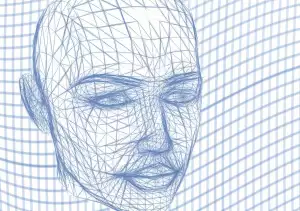Technologie: Odstraňte neodstranitelné aplikace!

- Povolení Ladění USB
- Stažení ADB nástrojů
- Otevření příkazového řádku
- Připojení zařízení k počítači
- Zobrazení seznamu aplikací
- Identifikace balíčku aplikace
- Zadání příkazu pro odinstalaci
- Potvrzení odinstalace
- Restartování zařízení
- Použití aplikací třetích stran
- Rizika odinstalace systémových aplikací
- Zálohování dat před odinstalací
Povolení Ladění USB
Povolení Ladění USB je pokročilá funkce Androidu, která umožňuje hlubší interakci mezi vaším telefonem a počítačem. I když se to nemusí zdát, tato funkce je klíčová, pokud chcete odinstalovat neodstranitelné aplikace nebo aplikace, které nelze běžně odinstalovat. Proč? Protože vám otevírá dveře k nástrojům a příkazům, které nejsou běžně dostupné.
Představte si to jako tajný vchod do systému vašeho telefonu. Povolením Ladění USB dáváte počítači oprávnění provádět změny na systémové úrovni, včetně odstraňování aplikací, které jsou běžně chráněny. Bez Ladění USB by tyto aplikace zůstaly nedotknutelné, jako pevnost střežená armádou.
Než se ale pustíte do odinstalování, pamatujte, že smazání systémových aplikací může vést k nestabilitě telefonu. Vždy si proto před odinstalací čehokoli důkladně prostudujte, co daná aplikace dělá.
Stažení ADB nástrojů
ADB nástroje, zkráceně Android Debug Bridge, jsou mocným nástrojem pro pokročilé uživatele Androidu. Umožňují vám ovládat váš telefon z počítače, instalovat aplikace, manipulovat se systémovými soubory a ano, dokonce i odinstalovat aplikace, které se zdají být neodstranitelné. Než se ale pustíte do odinstalování čehokoli, je důležité si uvědomit, že ADB nástroje jsou určeny pro zkušené uživatele. Nesprávná manipulace s nimi může vést k nestabilitě systému nebo dokonce k úplnému znefunkčnění vašeho zařízení.
Stažení ADB nástrojů je poměrně přímočarý proces. Google je nabízí ke stažení jako součást sady Android SDK Platform Tools. Tuto sadu si můžete stáhnout z oficiálních stránek pro vývojáře Androidu. Po stažení souboru s nástroji SDK Platform Tools je budete muset rozbalit do vámi zvoleného umístění na vašem počítači. Pro snazší přístup k nástrojům ADB je vhodné přidat cestu k jejich umístění do proměnné prostředí PATH ve vašem operačním systému.
Otevření příkazového řádku
Příkazový řádek, tajná zbraň schovaná v každém Windows, nám pomůže i s odinstalováním tvrdohlavých aplikací. Nebojte se ho, jeho použití je jednodušší, než se zdá. Stačí stisknout klávesu s logem Windows a do vyhledávacího pole napsat "cmd". Zobrazí se vám "Příkazový řádek". Pro jistotu ho spusťte jako správce kliknutím pravým tlačítkem myši a výběrem možnosti "Spustit jako správce". Otevře se vám černé okno s blikajícím kurzorem. Nebojte se, nic se nestane, dokud sami nezadáte příkaz. Právě jste se dostali k mocnému nástroji, který vám pomůže zbavit se i těch nejodpornějších programů, které se odmítají odinstalovat běžnou cestou.
Příkazový řádek, tajná zbraň schovaná v každém Windows, nám pomůže i s odinstalováním tvrdohlavých aplikací. Nebojte se ho, jeho použití je jednodušší, než se zdá. Stačí stisknout klávesu s logem Windows a do vyhledávacího pole napsat "cmd". Zobrazí se vám "Příkazový řádek". Pro jistotu ho spusťte jako správce kliknutím pravým tlačítkem myši a výběrem možnosti "Spustit jako správce". Otevře se vám černé okno s blikajícím kurzorem. Nebojte se, nic se nestane, dokud sami nezadáte příkaz. Právě jste se dostali k mocnému nástroji, který vám pomůže zbavit se i těch nejodpornějších programů, které se odmítají odinstalovat běžnou cestou.
Připojení zařízení k počítači
Někdy se stane, že aplikace, kterou se snažíte odinstalovat, je propojená s hardwarem vašeho počítače. Může se jednat o ovladače tiskárny, softwary pro grafické tablety nebo programy pro správu specializovaných zařízení. V takových případech nestačí jen odinstalovat aplikaci běžným způsobem. Nejprve je nutné odpojit dané zařízení od počítače. Většinou stačí odpojit USB kabel nebo Bluetooth spojení. Po odpojení zařízení restartujte počítač a zkuste aplikaci odinstalovat znovu. Pokud ani po odpojení zařízení a restartu počítače nelze aplikaci odinstalovat, může být nutné použít specializovaný software pro odstraňování odolného softwaru. Tyto programy dokáží najít a odstranit i ty nejzapeklitější aplikace a jejich zbytky v systému. Pamatujte však, že používání takových programů může být riskantní a je důležité vybrat si důvěryhodný software a postupovat opatrně podle instrukcí.
Zobrazení seznamu aplikací
Někdy se stane, že se potřebujeme zbavit aplikací, které nejdou běžným způsobem odinstalovat. Může jít o předinstalované aplikace, které s telefonem přišly, nebo o aplikace, které se z nějakého důvodu zasekly a nejdou odstranit. Naštěstí existuje několik způsobů, jak si s tímto problémem poradit. Prvním krokem je zjistit, zda aplikace, kterou chceme odinstalovat, není systémová. Systémové aplikace jsou nezbytné pro chod telefonu a jejich odinstalování by mohlo způsobit nestabilitu systému. Pokud si nejsme jistí, zda je aplikace systémová, je lepší ji neodinstalovávat.
Pokud se jedná o běžnou aplikaci, kterou chceme odinstalovat, můžeme zkusit několik metod. První možností je odinstalování aplikace přímo z plochy nebo menu aplikací. Obvykle stačí na ikonu aplikace podržet prst a následně zvolit možnost odinstalovat. Pokud tato možnost není k dispozici, můžeme zkusit odinstalovat aplikaci v nastavení telefonu. V sekci aplikace by se měl nacházet seznam všech nainstalovaných aplikací. Po výběru aplikace, kterou chceme odinstalovat, by se nám měla zobrazit možnost odinstalace.
V případě, že ani jedna z výše uvedených metod nefunguje, můžeme se pokusit o odinstalování aplikace pomocí počítače. K tomu budeme potřebovat USB kabel a nainstalované ovladače pro náš telefon. Po připojení telefonu k počítači bychom měli mít možnost procházet soubory v telefonu. V adresáři s aplikacemi bychom měli najít soubor s příponou .apk, který odpovídá aplikaci, kterou chceme odinstalovat. Po smazání tohoto souboru bychom měli telefon odpojit od počítače a restartovat.
Identifikace balíčku aplikace
Pro úspěšné odstranění neodstranitelné aplikace je klíčové znát její přesný název balíčku. Ten se liší od běžného názvu aplikace, který vidíte v menu. Název balíčku je unikátní identifikátor používaný systémem Android. Existuje několik způsobů, jak ho zjistit.
Nejjednodušší je projít si Obchod Play. Vyhledejte aplikaci, kterou chcete odinstalovat. V adresním řádku prohlížeče najdete název balíčku za textem "id=". Například u aplikace WhatsApp bude adresa vypadat takto: "play.google.com/store/apps/details?id=com.whatsapp". Název balíčku je tedy "com.whatsapp".
Pokud aplikaci v Obchodě Play nenajdete, můžete využít specializované aplikace. Ty prohledají váš telefon a zobrazí seznam všech nainstalovaných aplikací včetně jejich názvů balíčků. Mezi oblíbené patří například App Inspector nebo Package Name Viewer.
Po instalaci a spuštění stačí najít aplikaci, kterou chcete odinstalovat, a zobrazit její detaily. Název balíčku bude uveden v sekci "Název balíčku" nebo "Package Name".
Znalost názvu balíčku je nezbytná pro použití pokročilých metod odinstalace, jako je ADB (Android Debug Bridge). S jeho pomocí a správným názvem balíčku můžete odinstalovat i aplikace, které nelze běžným způsobem odstranit.
Zadání příkazu pro odinstalaci
Existuje několik způsobů, jak zadat příkaz pro odinstalaci problematických aplikací. Než se do toho ale pustíte, je důležité si uvědomit, že mazání systémových souborů může být riskantní. Vždy si proto zálohujte svá data a postupujte opatrně.
Nejjednodušší cestou je využít příkazový řádek. Spusťte ho jako správce (vyhledejte "cmd" a zvolte "Spustit jako správce"). Zde můžete zadat příkaz wmic pro správu Windows Management Instrumentation. Pro zobrazení seznamu nainstalovaných programů použijte wmic product get name. Pro odinstalaci konkrétní aplikace zadejte wmic product where name="název aplikace" call uninstall. Nahraďte "název aplikace" přesným názvem programu, který chcete odinstalovat (včetně uvozovek).
Další možností je využít PowerShell. Spusťte ho jako správce (vyhledejte "PowerShell" a zvolte "Spustit jako správce"). Zadejte příkaz Get-AppxPackage pro zobrazení seznamu aplikací. Pro odinstalaci konkrétní aplikace použijte Get-AppxPackage název_aplikace | Remove-AppxPackage. Nahraďte "název_aplikace" částí názvu aplikace, kterou chcete odinstalovat.
Pamatujte, že tyto metody nemusí fungovat pro všechny aplikace. Některé programy mohou vyžadovat speciální odinstalační programy nebo nástroje třetích stran. Vždy si pečlivě prostudujte dokumentaci k dané aplikaci nebo vyhledejte pomoc na internetu.
Potvrzení odinstalace
V některých případech se může stát, že i po provedení odinstalace se aplikace tváří, jako by stále byla přítomna v zařízení. Obvykle se to projeví tak, že ikona aplikace zůstane v menu, i když po jejím spuštění se zobrazí chybová hláška. V takové situaci je potřeba provést kontrolu, zda se v systému nenachází nějaký zbylý soubor nebo záznam v registrech, který by s aplikací mohl souviset.
Někdy pomůže restart zařízení, po kterém se systém sám postará o vyčištění nepotřebných dat. Pokud ani to nepomůže, je vhodné využít specializované nástroje pro čištění systému, jako je například CCleaner. Tyto nástroje prohledají systém a odstraní nepotřebné soubory, čímž uvolní místo na disku a zároveň mohou vyřešit i problém s neodstranitelnou aplikací.
Vždy je ale potřeba dbát na opatrnost a odstraňovat pouze ty soubory, u kterých si jste jisti, že nesouvisí s důležitými systémovými funkcemi. V opačném případě by mohlo dojít k poškození systému a nutnosti jeho obnovy do továrního nastavení.
Restartování zařízení
Někdy se stane, že ani po vyzkoušení všech možností se vám nepodaří problematickou aplikaci odinstalovat. V takovém případě může pomoci restartování vašeho zařízení. Restartování zařízení, ať už se jedná o telefon, tablet nebo počítač, může vyřešit drobné softwarové chyby, které mohou bránit odinstalaci. Po restartu se zařízení spustí s čistým štítem a je možné, že aplikace půjde odinstalovat bez problémů.
Před restartem nezapomeňte uložit všechna důležitá data a zavřít všechny spuštěné aplikace. Po restartu zkuste aplikaci odinstalovat znovu. Pokud se vám to stále nedaří, nezoufejte. Existují i další metody, jak se zbavit nechtěných aplikací.
Použití aplikací třetích stran
Někdy se stane, že se potřebujeme zbavit aplikací, které nejdou běžným způsobem odinstalovat. V takovém případě můžeme sáhnout po aplikacích třetích stran. Tyto aplikace jsou často dostupné zdarma a nabízejí pokročilé funkce pro správu aplikací v telefonu. S jejich pomocí můžeme odinstalovat i aplikace, které jsou předinstalované výrobcem a běžně je nelze odstranit.
Je ale potřeba být opatrný! Používání aplikací třetích stran pro odinstalování aplikací s sebou nese určitá rizika. Některé aplikace mohou být škodlivé a ohrozit bezpečnost vašeho zařízení. Vždy si proto pečlivě vybírejte aplikace, které instalujete, a spoléhejte se pouze na důvěryhodné zdroje. Před instalací si také pozorně přečtěte recenze ostatních uživatelů.
Mezi oblíbené aplikace pro odinstalování aplikací patří například App Inspector, Package Disabler Pro nebo System App Remover. Tyto aplikace vám umožní zobrazit seznam všech nainstalovaných aplikací, včetně systémových, a vybrat ty, které chcete odinstalovat.
Pamatujte však, že odinstalování systémových aplikací může vést k nestabilitě systému nebo ztrátě dat. Vždy si proto před odinstalací jakékoli systémové aplikace důkladně prostudujte její funkci a ujistěte se, že ji skutečně nepotřebujete.
Rizika odinstalace systémových aplikací
Odinstalace systémových aplikací, které se zdají být neodstranitelné, nebo běžnými prostředky odinstalovat nejdou, s sebou nese jistá rizika. Systémové aplikace jsou často propojené s dalšími funkcemi telefonu a jejich odstranění může vést k nestabilitě systému, ztrátě dat nebo dokonce k úplnému znefunkčnění zařízení. Mezi typické problémy patří pády aplikací, zamrzání systému, nefunkčnost některých funkcí jako Bluetooth nebo Wi-Fi, problémy s voláním a SMS, a v krajních případech i nemožnost spuštění telefonu.
Před pokusem o odinstalaci systémových aplikací je důležité zálohovat všechna důležitá data. Uživatelé by si měli být vědomi, že odinstalace systémových aplikací může vést ke ztrátě záruky na zařízení. V případě nejistoty je vždy lepší obrátit se na odborníka nebo autorizovaný servis.
Zálohování dat před odinstalací
Předtím, než se pustíte do odstraňování aplikací, které se vám nedaří odinstalovat běžným způsobem, je naprosto zásadní zálohovat si svá data. Nikdy nevíte, co se může pokazit, a ztráta důležitých souborů by byla velmi nepříjemná. Zálohování dat je jako pojištění – doufáte, že ho nebudete potřebovat, ale když už ano, budete za něj nesmírně vděční. Existuje několik způsobů, jak si data zazálohovat. Nejjednodušší je zkopírovat si důležité soubory na externí disk nebo do cloudového úložiště. Můžete také využít specializované programy pro zálohování, které vám umožní vytvořit kompletní obraz vašeho systému. Ať už zvolíte jakoukoliv metodu, ujistěte se, že máte zálohu uloženou na bezpečném místě, ke kterému máte přístup i v případě, že se s vaším počítačem něco stane.
Předtím, než se pustíte do odstraňování aplikací, které se vám nedaří odinstalovat běžným způsobem, je naprosto zásadní zálohovat si svá data. Nikdy nevíte, co se může pokazit, a ztráta důležitých souborů by byla velmi nepříjemná. Zálohování dat je jako pojištění – doufáte, že ho nebudete potřebovat, ale když už ano, budete za něj nesmírně vděční. Existuje několik způsobů, jak si data zazálohovat. Nejjednodušší je zkopírovat si důležité soubory na externí disk nebo do cloudového úložiště. Můžete také využít specializované programy pro zálohování, které vám umožní vytvořit kompletní obraz vašeho systému. Ať už zvolíte jakoukoliv metodu, ujistěte se, že máte zálohu uloženou na bezpečném místě, ke kterému máte přístup i v případě, že se s vaším počítačem něco stane.
Publikováno: 23. 06. 2024
Kategorie: Technologie